Konica minolta PAGEPRO 25 Manual
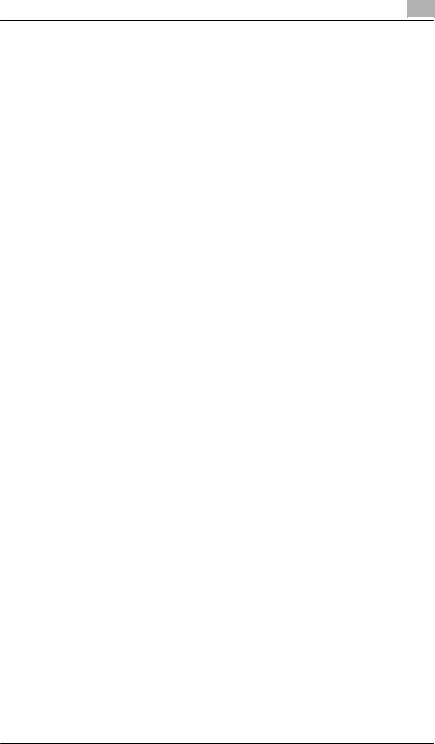
Table des matières
1 |
Introduction |
|
|
|
1.1 |
Bienvenue chez Minolta ............................................................ |
1-1 |
|
1.2 |
Comment utiliser le manuel ? ................................................... |
1-3 |
|
|
Que contient exactement ce manuel ? A quel endroit ? .............. |
1-3 |
|
|
Petite légende des polices et des symboles particuliers.............. |
1-4 |
|
1.3 |
Maniement sûr de votre imprimante laser ............................... |
1-5 |
|
|
Conseils en matière de sécurité et de sécurité de |
|
|
|
fonctionnement............................................................................. |
1-5 |
|
|
Sécurité du laser .......................................................................... |
1-7 |
|
|
Rayonnement interne................................................................... |
1-7 |
|
|
Autocollant de sécurité................................................................. |
1-8 |
|
|
Emission d'ozone ......................................................................... |
1-8 |
2 |
Déballage, montage et installation |
|
|
|
2.1 |
Déballage de l'imprimante laser ............................................... |
2-1 |
|
2.2 |
Vue générale de l'appareil ......................................................... |
2-4 |
|
|
Pièces externes de l'imprimante .................................................. |
2-4 |
|
|
Pièces internes de l'imprimante ................................................... |
2-5 |
|
|
Panneau de commande de l'imprimante...................................... |
2-6 |
|
2.3 |
Montage de l'imprimante laser ................................................. |
2-7 |
|
|
Transport de l'imprimante ............................................................ |
2-7 |
|
|
Conditions d'environnement......................................................... |
2-8 |
|
|
Lieu d'installation.......................................................................... |
2-8 |
|
|
Espace requis .............................................................................. |
2-9 |
|
|
Stockage du matériel d'usage et des accessoires ..................... |
2-10 |
|
2.4 |
Installation de l'imprimante laser ........................................... |
2-11 |
|
|
Installation de la cartouche d'imagerie ...................................... |
2-12 |
|
|
Installation du bac 1 .................................................................. |
2-15 |
|
|
Installation du bac 2 .................................................................. |
2-17 |
|
|
Raccordement du cordon d'alimentation ................................... |
2-19 |
|
|
Mise de l'imprimante sous tension / hors tension ...................... |
2-20 |
|
|
Impression d'une page de test ................................................. |
2-21 |
|
|
Raccordement de l'imprimante à un ordinateur (local) ............. |
2-23 |
Rev. 3.1.1/16.07.99 |
PagePro 25 |
IVZ-1 |

|
|
|
|
|
|
|
|
|
|
|
|
3 |
Installation du pilote d'imprimante |
|
|
||
|
|
3.1 |
Configuration système requise................................................. |
3-1 |
|
|
|
3.2 |
Conseils au sujet de l'installation du pilote d'imprimante...... |
3-1 |
|
|
|
|
N'ayez aucune peur de l'installation ............................................. |
3-1 |
|
|
|
|
Informations générales relatives au pilote d'imprimante............... |
3-2 |
|
|
|
|
Informations relatives à l'installation via l'assistant....................... |
3-2 |
|
|
|
|
Informations relatives à l'installation d'une imprimante réseau .... |
3-2 |
|
|
|
3.3 |
Installation du CD-ROM ............................................................ |
3-3 |
|
3.4Installation Plug-&-Play
|
|
(uniquement Windows 95/98) .................................................... |
3-4 |
|
3.5 |
Désinstallation du pilote d'imprimante..................................... |
3-5 |
4 |
Utilisation du pilote d'imprimante |
|
|
|
4.1 |
Affichage des paramètres du pilote d'imprimante .................. |
4-1 |
|
|
Affichage des paramètres sous Windows 95 / 98 ....................... |
4-1 |
|
|
Affichage des paramètres sous Windows NT 4.0 ........................ |
4-3 |
|
4.2 |
Onglet papier ............................................................................. |
4-4 |
|
|
Sélection du format du papier....................................................... |
4-5 |
|
|
Création d'un format de papier personnalisé .............................. |
4-6 |
|
|
Adaptation du document au papier .............................................. |
4-7 |
|
|
Détermination du nombre des copies........................................... |
4-7 |
|
|
Détermination de l'orientation du papier....................................... |
4-7 |
|
|
Détermination de la source de papier........................................... |
4-8 |
|
|
Activation / désactivation du classement...................................... |
4-9 |
|
4.3 |
Onglet Disposition page ......................................................... |
4-10 |
|
|
Impression de plusieurs pages d'un document sur |
|
|
|
une même page.......................................................................... |
4-11 |
|
|
Impression des filigranes............................................................ |
4-12 |
|
|
Edition de chaque filigrane ........................................................ |
4-13 |
|
|
Mise à l'échelle du document pour l'impression ......................... |
4-14 |
|
|
Création du recto-verso / du livret .............................................. |
4-14 |
|
4.4 |
Onglet qualité............................................................................ |
4-15 |
|
|
Optimisation de l'échange de données avec l'imprimante |
|
|
|
(Entièrement tramé) ................................................................... |
4-16 |
|
|
Détermination du mode Graphique ............................................ |
4-16 |
|
|
Détermination du mode True Type............................................. |
4-16 |
|
|
Détermination du mode Emulation ............................................. |
4-17 |
|
|
Activation / désactivation du mode Economie de toner.............. |
4-17 |
|
|
Activation / désactivation de la finition soignée .......................... |
4-17 |
|
|
Détermination de la qualité graphique ....................................... |
4-17 |
|
|
Optimisation de la représentation des graphiques lors |
|
|
|
de l'impression (Détail Qualité) .................................................. |
4-18 |
IVZ-2 |
PagePro 25 |
Rev. 3.1.1/16.07.99 |

|
|
|
|
|
|
|
|
|
|
4.5 |
............................................................................Onglet police |
4-19 |
|
|
|
Téléchargement de polices ....................................................... |
4-20 |
|
|
|
Suppression des polices téléchargées ...................................... |
4-21 |
|
|
|
Modification de polices (uniquement dans la RAM) ................... |
4-21 |
|
|
4.6 |
Onglet options périphériques ................................................. |
4-22 |
|
Installation d'options (excepté les boîtes à lettre) ..................... |
4-23 |
|
Désinstallation des options ....................................................... |
4-23 |
|
Installation des boîtes à lettre ................................................... |
4-24 |
|
Réglage des boîtes à lettres de manière individuelle ............... |
4-25 |
|
Saisie du nom d'utilisateur ......................................................... |
4-26 |
|
Détermination de la configuration .............................................. |
4-26 |
4.7 |
Onglet destination.................................................................... |
4-27 |
|
Détermination des réglages de sortie ........................................ |
4-28 |
|
Sortie décalée des travaux d'impression .................................. |
4-30 |
|
Empilage des travaux d'impression .......................................... |
4-31 |
|
Séparation des travaux d'impression ........................................ |
4-32 |
|
Sortie des travaux d'impression dans une case particulière |
|
|
de boîte à lettres ...................................................................... |
4-32 |
|
Création d'une liste multidestinataire (multicast) ....................... |
4-33 |
4.8 |
Onglet A propos de.................................................................. |
4-34 |
4.9 |
Onglet Traitement .................................................................... |
4-34 |
5 Utilisation du panneau de commande de l'imprimante
5.1 Utilisation du panneau de commande ..................................... |
5-1 |
Voyants de contrôle et touches du panneau de commande........ |
5-2 |
Etats des voyants......................................................................... |
5-2 |
Fonctions des touches ................................................................. |
5-3 |
5.2 |
Réglages possibles dans les menus........................................ |
5-4 |
|
Menu Impression ......................................................................... |
5-5 |
|
Menu PCL .................................................................................... |
5-6 |
|
Menu Système ............................................................................ |
5-7 |
|
Menu parallèle............................................................................ |
5-10 |
|
Menu Maintenance..................................................................... |
5-11 |
|
Menu réseau .............................................................................. |
5-12 |
|
Menu Réglage ........................................................................... |
5-13 |
|
Menu Test imprim ...................................................................... |
5-14 |
5.3 |
Modification des options dans les menus............................. |
5-15 |
5.4 |
Réglages possibles en mode Papier bac 1............................ |
5-16 |
5.5 |
Modifications des réglages en mode Papier bac 1 ............... |
5-17 |
Rev. 3.1.1/16.07.99 |
PagePro 25 |
IVZ-3 |

|
|
|
|
|
|
|
|
|
|
|
|
6 |
Utilisation de l'imprimante |
|
|
||
|
|
6.1 |
Ce que vous devez respecter ! ................................................. |
6-1 |
|
|
|
|
A quoi faut-il faire attention lors du chargement du papier ? ........ |
6-1 |
|
|
|
|
A quoi faut-il faire attention lors du chargement d'enveloppes ? .. 6-1 |
||
|
|
|
Quels sont les formats de papier pouvant être utilisé ?................ |
6-2 |
|
|
|
|
Quels sont les types de papier pouvant être utilisés ? ................. |
6-3 |
|
|
|
6.2 |
Installation des bacs .................................................................. |
6-4 |
|
|
|
|
Installation du bac 1...................................................................... |
6-4 |
|
|
|
|
Installation du bac 2...................................................................... |
6-6 |
|
|
|
|
Installation du bac d'alimentation optionnel de 250 feuilles.......... |
6-8 |
|
|
|
|
Installation du bac d'alimentation optionnel de 500 feuilles........ |
6-10 |
|
|
|
|
Installation du bac d'alimentation optionnel de 2500 feuilles...... |
6-12 |
|
|
|
6.3 |
Activation de la sélection automatique du bac ..................... |
6-13 |
|
|
|
6.4 |
Correction de l'alimentation papier des bacs ....................... |
6-14 |
|
|
|
|
Impression d'une page de test ................................................... |
6-14 |
|
|
|
|
Contrôle des marges gauche et droite ...................................... |
6-15 |
|
|
|
|
Correction de la marge supérieure ............................................ |
6-16 |
|
|
|
|
Correction de la marge gauche ................................................. |
6-17 |
|
|
|
6.5 |
Utilisation de l'unité d'alimentation manuelle........................ |
6-18 |
|
|
|
6.6 |
Impression de documents recto-verso ................................. |
6-20 |
|
6.7Correction de l'alimentation papier de l'impression
recto-verso ............................................................................... |
6-21 |
Impression de la page de test .................................................. |
6-21 |
Impression de la page de test 2 ............................................... |
6-22 |
Contrôle de la marge gauche pour une impression |
|
recto-verso ................................................................................. |
6-23 |
Correction de la marge gauche pour une impression |
|
recto-verso ................................................................................. |
6-24 |
6.8Contrôle des travaux d'impression à l'aide de l'affichage
|
|
de l'état de l'imprimante .......................................................... |
6-25 |
|
|
Activation / Désactivation de l'affichage d'état ........................... |
6-26 |
|
|
Agrandissement / Réduction de l'affichage d'état ...................... |
6-27 |
|
6.9 |
Interruption du travail d'impression ....................................... |
6-28 |
7 |
Installation des options |
|
|
|
7.1 |
Aperçu des options ................................................................... |
7-2 |
|
7.2 |
Installation de l'unité d'alimentation de 250 feuilles ............... |
7-3 |
|
|
Préparation de l'installation de l'unité d'alimentation |
|
|
|
de 250 feuilles ............................................................................. |
7-3 |
|
|
Installation de l'unité d'alimentation de 250 feuilles ..................... |
7-3 |
IVZ-4 |
PagePro 25 |
Rev. 3.1.1/16.07.99 |

|
|
|
|
|
|
|
|
7.3 |
...............Installation de l'unité d'alimentation de 500 feuilles |
7-5 |
|
|
Préparation de l'installation de l'unité d'alimentation de |
|
|
|
500 feuilles .................................................................................. |
7-5 |
|
|
Installation de l'unité d'alimentation de 500 feuilles .................... |
7-5 |
|
7.4 |
Installation de l'unité d'alimentation de 2500 feuilles |
............. 7-8 |
|
Préparation de l'installation de l'unité d'alimentation |
|
|
de 2500 feuilles ........................................................................... |
7-8 |
|
Installation des obturateurs ......................................................... |
7-8 |
|
Installation de l'unité d'alimentation de 2500 feuilles ................ |
7-10 |
7.5 |
Installation du kit recto-verso ................................................. |
7-12 |
|
Préparation de l'installation du kit recto-verso .......................... |
7-12 |
|
Installation de l'unité d'alimentation manuelle ........................... |
7-12 |
|
Installation de l'unité recto-verso ............................................... |
7-15 |
7.6 |
Installation de la boîte à lettres à 5 cases ............................. |
7-18 |
|
Préparation de l'installation de la boîte à lettres à 5 cases ....... |
7-18 |
|
Installation de la boîte à lettres à 5 cases ................................. |
7-18 |
|
Configuration de la boîte à lettres ............................................. |
7-21 |
|
7.7 |
Installation de la boîte à lettres à 10 cases ........................... |
7-22 |
|
|
Préparation de l'installation de la boîte à lettres à 10 cases ..... |
7-22 |
|
|
Installation de la barre de stabilisation ...................................... |
7-22 |
|
|
Installation de l'unité d'entraînement horizontal ........................ |
7-24 |
|
|
Installation de la boîte à lettres à 10 cases ............................... |
7-25 |
|
|
Configuration de la boîte à lettres ............................................. |
7-27 |
|
7.8 |
Installation du module de mémoire SIMM ............................ |
7-28 |
|
7.9 |
Installation du module PostScript de mémoire ROM 3 ........ |
7-30 |
|
7.10 |
Installation de la carte d'interface réseau.............................. |
7-32 |
|
7.11 |
Installation de l'unité de disque dur ....................................... |
7-34 |
8 |
Entretien de l'imprimante |
|
|
|
8.1 |
Nettoyage de l'imprimante ....................................................... |
8-2 |
|
|
Nettoyage du boîtier .................................................................... |
8-2 |
|
|
Nettoyage du rouleau d'alimentation papier ................................ |
8-2 |
|
8.2 |
Remplacement de la cartouche d'imagerie ............................. |
8-4 |
|
|
Enlèvement de la cartouche d'imagerie usagée .......................... |
8-5 |
|
|
Installation d'une nouvelle cartouche d'imagerie ......................... |
8-6 |
|
8.3 |
Remplacement du kit d'entretien.............................................. |
8-9 |
|
|
Remplacement du rouleau de transfert d'image ........................ |
8-9 |
|
|
Réinitialisation du compteur du rouleau de transfert |
|
|
|
d'image ..................................................................................... |
8-11 |
|
|
Remplacement du rouleau d'alimentation papier ..................... |
8-12 |
Rev. 3.1.1/16.07.99 |
PagePro 25 |
IVZ-5 |

|
|
|
|
|
|
|
|
|
|
|
|
8.4 |
....................Remplacement d'autres pièces de l'imprimante |
8-14 |
|||
|
|
|
Rouleaux d'alimentation papier des bacs 2/3/4/5 ....................... |
8-14 |
|
|
|
|
Rouleau d'alimentation papier de l'unité d'alimentation de |
|
|
|
|
|
2500 feuilles ............................................................................... |
8-14 |
|
|
|
|
Unité de fusion............................................................................ |
8-14 |
|
9 |
Détection des pannes et dépannage |
|
|
|
9.1 |
Incident papier dans l'unité principale ..................................... |
9-1 |
|
|
Dépannage suite à un incident papier dans l'imprimante ............ |
9-2 |
|
|
Dépannage suite à un incident papier dans le bac 1 ................... |
9-3 |
|
|
Dépannage suite à un incident papier dans |
|
|
|
les bacs 2, 3 ou 4 ........................................................................ |
9-4 |
|
|
Dépannage suite à un incident papier dans le bac |
|
|
|
de 2500 feuilles ........................................................................... |
9-5 |
|
|
Dépannage suite à un incident papier dans l'unité |
|
|
|
d'alimentation manuelle .............................................................. |
9-6 |
|
|
Dépannage suite à un incident papier dans l'unité |
|
|
|
recto-verso ................................................................................... |
9-6 |
|
|
Dépannage suite à un incident papier dans le bac de sortie ....... |
9-7 |
|
9.2 |
Dépannage suite à un incident papier dans la boîte |
|
|
|
à lettres à 5 cases ...................................................................... |
9-9 |
|
|
Dépannage suite à un incident papier dans l'unité de sortie ....... |
9-9 |
|
|
Dépannage suite à un incident papier dans un bac de boîte |
|
|
|
à lettres ........................................................................................ |
9-9 |
|
9.3 |
Dépannage suite à un incident papier dans la boîte |
|
|
|
à lettres à 10 cases .................................................................. |
9-10 |
|
|
Dépannage suite à un incident papier dans l'unité principale .... |
9-10 |
|
|
Dépannage suite à un incident papier dans l'unité |
|
|
|
d'entraînement horizontal. ......................................................... |
9-11 |
|
|
Dépannage suite à un incident papier au niveau de |
|
|
|
l'unité supérieure de sortie ......................................................... |
9-12 |
|
|
Dépannage suite à un incident papier au niveau de |
|
|
|
l'unité inférieure de sortie ........................................................... |
9-13 |
|
|
Dépannage suite à un incident papier dans un bac de boîte |
|
|
|
à lettres ...................................................................................... |
9-13 |
9.4Modification de la position de la boîte à lettres à 10 cases.. 9-14
|
Modification de la position de la boîte à lettres à 10 cases |
...... 9-14 |
|
Modification de la hauteur de la boîte à lettres à 10 cases ....... |
9-16 |
9.5 |
Problèmes liés à l qualité de l'impression ............................. |
9-18 |
9.6 |
Problèmes d'impression généraux ......................................... |
9-22 |
9.7 |
Problèmes de sortie ................................................................. |
9-23 |
9.8 |
Messages de l'imprimante ...................................................... |
9-24 |
IVZ-6 |
PagePro 25 |
Rev. 3.1.1/16.07.99 |

|
|
|
|
|
|
|
|
|
|
|
...........................................................................Message d'état |
9-25 |
|
|
|
Messages d'avertissement ........................................................ |
9-26 |
|
|
|
Messages d'alerte ...................................................................... |
9-26 |
|
|
|
Messages de reprise automatique ............................................. |
9-27 |
|
|
|
Messages d'appel d'opérateur ................................................... |
9-28 |
||
|
Messages d'appel dépanneur .................................................... |
9-32 |
|
|
10 Annexe |
|
|
|
|
10.1 |
Fonctionnalités......................................................................... |
10-1 |
|
|
10.2 |
Caractéristiques techniques ................................................... |
10-2 |
|
|
|
Imprimante PagePro 25 ............................................................. |
10-2 |
|
|
|
Connecteurs d'interface et câble qq10-4 ................................... |
10-4 |
|
|
|
Unité d'alimentation de 500 feuilles (optionnelle)....................... |
10-4 |
|
|
|
Unité d'alimentation de 250 feuilles (optionnelle)....................... |
10-5 |
|
|
|
Bac de 2500 feuilles LCC (optionnelle)...................................... |
10-5 |
|
|
|
Kit recto-verso (optionnelle) ....................................................... |
10-6 |
|
|
|
Boîte à lettres à 5 cases (optionnelle)........................................ |
10-7 |
|
|
|
Boîte à lettres à 10 cases........................................................... |
10-8 |
|
|
|
Module de mémoire SIMM (optionnelle) .................................... |
10-9 |
|
|
|
Module SIMM 3 PostScript Adobe (optionnelle) ........................ |
10-9 |
|
|
|
Unité de disque dur (optionnelle) ............................................... |
10-9 |
|
|
10.3 |
Minolta et la protection de l'environnement ....................... |
10-10 |
|
|
|
Que signifie Energy Star ? ....................................................... |
10-10 |
|
|
10.4 |
Marquage CE (déclaration de conformité)........................... |
10-11 |
|
|
10.5 |
Contrat utilisateur de la licence............................................ |
10-12 |
|
|
10.6 |
Adresses des partenaires Minolta en Europe ..................... |
10-24 |
|
|
10.7 |
Index........................................................................................ |
10-27 |
|
|
Rev. 3.1.1/16.07.99 |
PagePro 25 |
IVZ-7 |
|
|
|
|
|
|
|
|
|
|
|
|
|
|
|
|
|
|
|
IVZ-8 |
PagePro 25 |
Rev. 3.1.1/16.07.99 |
||
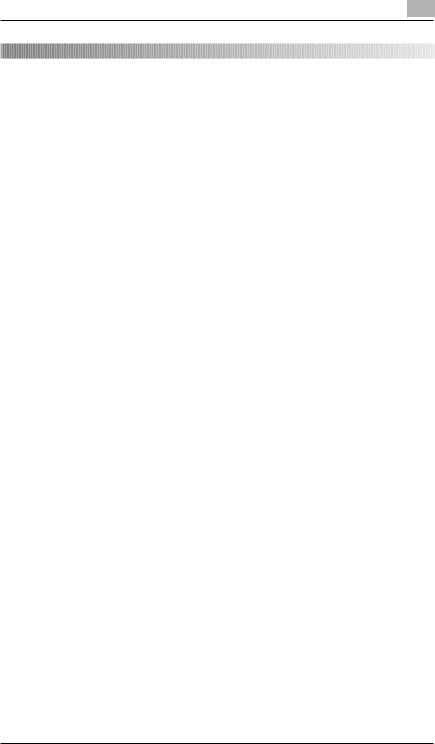
Introduction |
1 |
|
1 Introduction
1.1Bienvenue chez Minolta
Nous vous remercions d'avoir porté votre choix sur l'imprimante laser Minolta.
Pour des résultats optimaux et une utilisation effective de votre imprimante laser, le présent manuel vous livre entre autres des informations sur les sujets suivants :
installation du pilote d'imprimante,
réglages à l'aide du panneau de commande de l'imprimante et du menu Impression,
utilisation de l'imprimante,
entretien de l'imprimante laser,
détection des pannes et dépannage.
Avant la mise en service de votre imprimante, lisez attentivement ce manuel d'utilisation et gardez ces instructions toujours à portée de main.
Rev. 3.1.1/16.07.99 |
PagePro 25 |
1-1 |
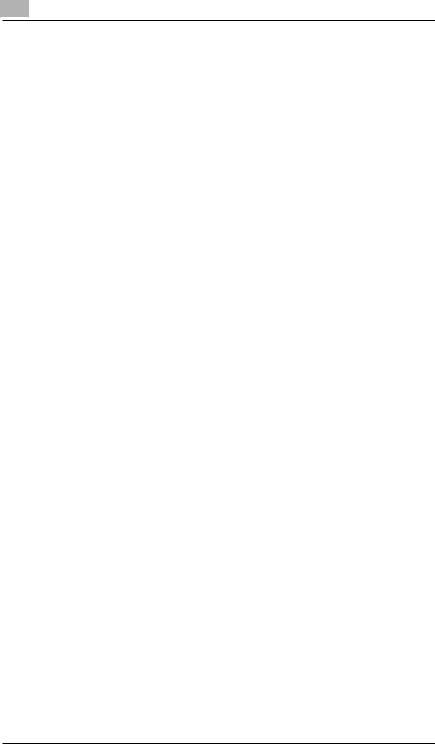
1 |
Introduction |
|
Sans l'autorisation expresse écrite préalable de Minolta Co. Ltd., ces documents ne peuvent être pas être reproduits, transmis, transcrits, stockés dans un système de recherche automatique ou traduits dans une autre langue.
Le contenu de ce manuel est sujet à modification sans préavis.
PCL est une marque déposée de Hewlett-Packard Compagny.
Microsoft, Windows et Windows NT sont des marques déposées de Microsoft Corporation.
IBM est une marque déposée d'International Business Machines Corporation.
Adobe et PostScript sont des marques déposés d'Adobe Systems, Inc.
PagePro est une marque déposée de Minolta en Europe, au Japon et en Asie.
Les autres produits et noms cités sont des marques ou des marques déposées de leurs détenteurs respectifs.
1-2 |
PagePro 25 |
Rev. 3.1.1/16.07.99 |
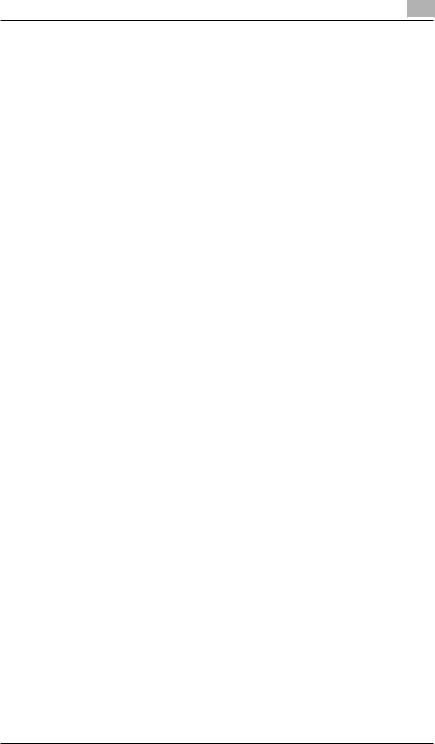
Introduction |
1 |
|
1.2Comment utiliser le manuel ?
Que contient exactement ce manuel ? A quel endroit ?
Vous ne connaissez pas exactement les informations contenues dans les chapitres. Le tableau suivant vous aide à trouver rapidement et de manière précise les informations relatives à un problème. Veillez à utiliser l'index se trouvant à la fin du manuel de l'utilisateur.
N± |
Description du chapitre |
Description du chapitre |
|
|
1 |
Table des matières |
Vous trouverez ici une liste des chapitres et sous |
|
|
|
|
chapitres contenus dans ce manuel. |
||
|
|
|
|
|
2 |
Introduction |
Vous obtiendrez ici des informations préliminaires |
||
|
|
relatives à la sécurité et au maniement de ce manuel |
||
|
|
de l'utilisateur |
||
|
|
|
|
|
3 |
Déballage, montage et |
Vous découvrirez ici les particularités de votre |
||
|
installation |
imprimante et vous obtiendrez par exemple des |
||
|
|
informations sur : |
||
|
|
• la structure de l'appareil |
||
|
|
• le montage de l'imprimante |
||
|
|
• |
l'installation de l'imprimante |
|
|
|
|
|
|
4 |
Installation du pilote |
L'installation du pilote d'imprimante vous est |
||
|
d'imprimante |
expliquée ici étape par étape. |
||
|
|
|
|
|
5 |
Utilisation du pilote |
Vous apprendrez ici à utiliser l'imprimante à l'aide du |
||
|
d'imprimante |
pilote d'imprimante. De cette manière, vous pourrez |
||
|
|
vous servir au mieux des fonctions de votre |
||
|
|
imprimante. |
||
|
|
|
|
|
6 |
Utilisation du panneau de |
Vous apprendrez ici à régler votre imprimante à partir |
||
|
commande de l'imprimante |
du panneau de commande. |
||
|
|
|
|
|
7 |
Utilisation de l'imprimante |
|
Vous apprendrez ici le mode de fonctionnement |
|
|
|
détaillé de votre imprimante. Vous obtiendrez des |
||
|
|
informations par exemple sur : |
||
|
|
• |
l'installation des bacs |
|
|
|
• le contrôle des travaux d'impression |
||
|
|
• l'interruption des travaux d'impression |
||
|
|
|
|
|
8 |
Installation des options |
Vous apprendrez ici à installer correctement les |
||
|
|
options comme par exemple : |
||
|
|
• la boîte à lettres à 5 cases |
||
|
|
• |
l'unité recto-verso |
|
|
|
|
|
|
9 |
Entretien de l'imprimante |
|
Vous apprendrez ici de quelle manière vous devez |
|
|
|
entretenir votre imprimante et de quelle manière vous |
||
|
|
pouvez remplacer simplement les pièces d'usure. |
||
|
|
|
|
|
10 |
Détection des pannes et |
Vous trouverez ici une liste des messages de l'écran |
||
|
dépannage |
et des instructions qui vous permettront de détecter |
||
|
|
les pannes et de les réparer. |
||
|
|
|
|
|
11 |
Annexe |
Ce chapitre contient toute une liste d'informations |
||
|
|
supplémentaires utiles comme par exemple : |
||
|
|
• |
les caractéristiques techniques |
|
|
|
• l'index (des mots-clés) |
||
|
|
|
|
|
Rev. 3.1.1/16.07.99 |
PagePro 25 |
1-3 |
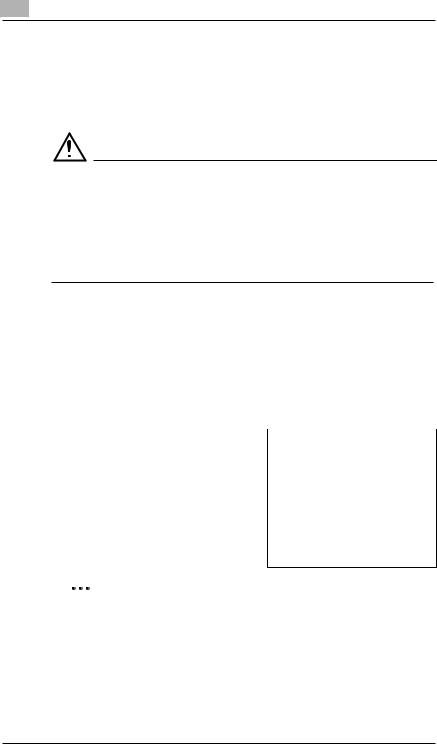
1 |
Introduction |
|
Petite légende des polices et des symboles particuliers
Des polices et des symboles particuliers permettent d'exprimer différents états à l'intérieur de ce manuel de l'utilisateur. Les exemples suivants vous aident à reconnaître les états les plus importants et à agir en conséquence.
ATTENTION
C'est un message d'alerte !
Un message d'alerte vous signale un danger de mort et un risque de blessure ou l'apparition de dommages sur l'appareil en raison d'une utilisation incorrecte.
La flèche désigne une mesure de précaution devant être prise afin de prévenir le danger.
[MENU] |
touche du panneau de commande / bouton du pilote |
|
d'imprimante avec la désignation “Menu“ |
PANNE |
Affichage de l'écran avec le texte 'panne' |
Action unique à effectuer (aucune étape supplémentaire ne suit)
1 |
Etape 1 d'une séquence d'actions |
|
2 |
Etape 2 d'une séquence d'actions |
|
|
etc. |
|
|
? Vous accédez ici à l'aide. |
Vous avez ici un aperçu des actions. |
|
|
|
|
A l'aide de l'action, mentionnée |
|
|
ici, vous parvenez sûrement à |
|
|
votre résultat. |
|
C'est un conseil judicieux.
Les textes, qui sont ainsi caractérisés, vous donnent des conseils et des astuces vous facilitant le maniement de l'imprimante.
1-4 |
PagePro 25 |
Rev. 3.1.1/16.07.99 |
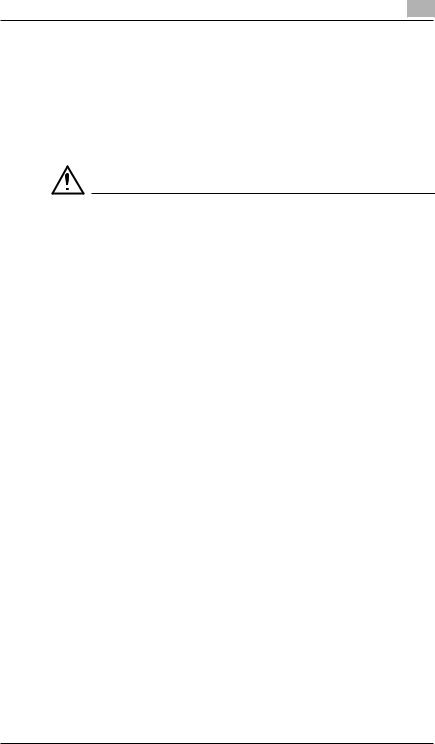
Introduction |
1 |
|
1.3Maniement sûr de votre imprimante laser
Conseils en matière de sécurité et de sécurité de fonctionnement
Une utilisation incorrecte peut entraîner des problèmes de santé, des décharges électriques et même des incendies. Avant de déballer l'imprimante laser, vous devez vous familiariser avec les remarques suivantes relatives à la sécurité et à la sécurité de fonctionnement.
ATTENTION
Respectez les remarques suivantes !
Assurez-vous que la fiche se trouve bien dans la prise de courant et que la prise soit toujours visible et accessible.
Ne tirez pas sur le câble pour débrancher la fiche, vous pourriez endommager le câble. Il peut en résulter une décharge électrique ou un incendie.
Débranchez la fiche de la prise de courant lorsque l'appareil reste longtemps hors service.
Ne débranchez pas la fiche de la prise de courant avec des mains humides, une décharge électrique peut en résulter.
Ne déplacez l'appareil que lorsque la fiche est débranchée de la prise de courant ; le câble peut être endommagé. Un incendie ou un courtcircuit peut en résulter.
Ne placez pas d'objets lourds sur le câble du secteur, ne tirez pas ou ne pliez pas le câble, il peut être endommagé. Il peut en résulter une décharge électrique ou un incendie.
Assurez-vous que l'appareil ne repose pas sur le câble d'un autre appareil, le câble peut être alors endommagé. Un incendie ou un dysfonctionnement de l'appareil concerné peut en résulter.
Assurez-vous que l'appareil est alimenté avec la tension correcte. Un incendie ou une décharge électrique peut en résulter.
Lorsque le câble du secteur est endommagé, mettez immédiatement l'appareil hors service et débranchez la fiche ; un incendie ou une décharge électrique peut alors en résulter. Informez en votre service après-vente.
N'utilisez que les rallonges qui sont dimensionnées pour recevoir au minimum l'alimentation maximale de puissance. Les rallonges, qui ne sont pas prévues à cet effet, peuvent entraîner une surchauffe de l'appareil, voire même un incendie.
Rev. 3.1.1/16.07.99 |
PagePro 25 |
1-5 |
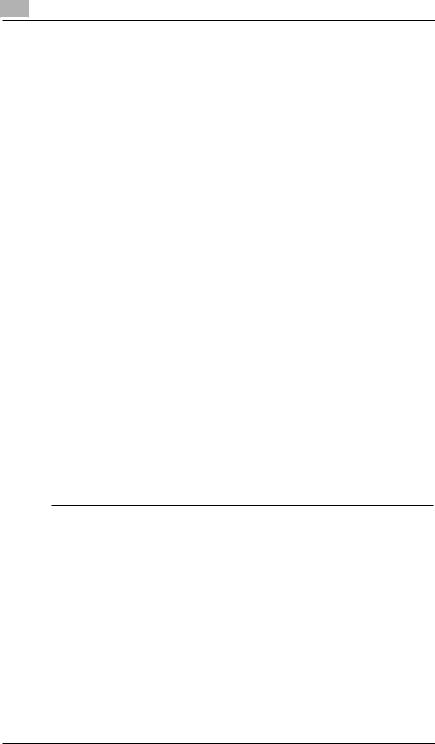
1 |
Introduction |
|
N'effectuez que des opérations décrites dans ce manuel. Un maniement incorrect de cet appareil peut entraîner un incendie ou une décharge électrique.
Ne posez pas d'objets lourds sur l'appareil.
N'ouvrez pas les capots sur l'appareil pendant l'impression.
Ne mettez pas l'appareil hors service pendant l'impression.
N'amenez pas d'objets magnétiques à proximité de l'appareil.
N'utilisez pas d'aérosols, de liquides ou de gaz inflammables à proximité de l'appareil.
Ne retirez pas les dispositifs de sécurité et ne modifiez pas la structure de l'appareil. L'appareil est équipé de composants à haute tension. Un maniement incorrect de cet appareil peut entraîner un incendie ou une décharge électrique.
Ne placez pas de trombones ou d'agrafes ou de petites pièces métalliques dans les ouvertures de l'appareil. Il peut en résulter une décharge électrique ou un incendie. Si un pièce métallique parvenait cependant dans l'appareil, mettez l'appareil immédiatement hors tension, débranchez la fiche de la prise de courant et informez votre service après-vente.
Ne posez pas de tasses de café, de bouteilles ou d'autres récipients contenant du liquide sur l'appareil. Lorsque du liquide parvient dans l'appareil, un incendie ou une décharge électrique peut en résulter. Si du liquide parvenait cependant dans l'appareil, mettez l'appareil immédiatement hors tension, débranchez la fiche de la prise de courant et informez votre service après-vente.
Mettez l'appareil immédiatement hors tension et débranchez la fiche de la prise de courant lorsque l'appareil devient anormalement chaud, lorsque de la fumée, une odeur inhabituelle ou un bruit étrange se fait remarquer. Informez en votre service après-vente.
1-6 |
PagePro 25 |
Rev. 3.1.1/16.07.99 |
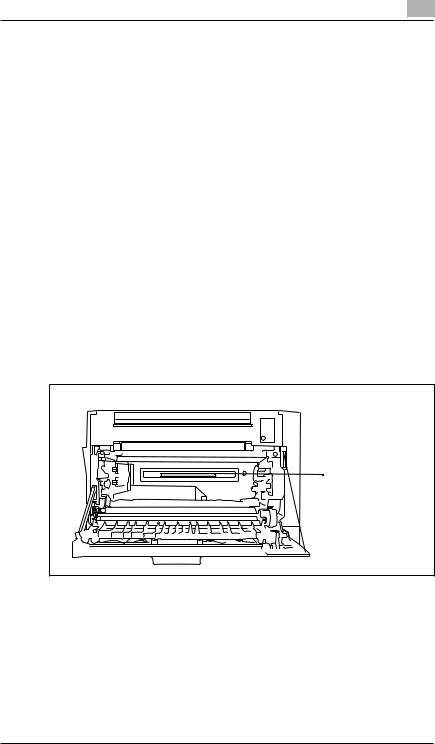
Introduction |
1 |
|
Sécurité du laser
Cette imprimante est équipée d'un laser. Tout danger issu du laser est écarté, à partir du moment où l'utilisation de cette imprimante reste conforme aux instructions du présent manuel.
la portée du laser est restreinte à l'intérieur d'un compartiment protecteur. Le faisceau ne peut pas du tout s'échapper de l'imprimante.
Cette imprimante laser est homologuée en tant qu'imprimante de la classe 1. Ceci signifie qu'elle ne présente aucun danger de rayonnement laser.
Rayonnement interne
Puissance rayonnante moyenne :
36,7 µW au niveau de l'orifice d'émission laser de la tête d'imprimante.
Longueur d'onde : 770-810 (nm)
Cet appareil est dotée d'une diode laser de la classe 3b dont le faisceau laser est invisible. La diode laser et le miroir polygonal tournant sont intégrés à la tête d'impression.
La tête d'impression n'est PAS UN ELEMENT DEPANNABLE SUR SITE. Elle ne doit pas par conséquent être ouverte en aucune circonstance.
Orifice d'émission laser de la tête d'impression
Ce schéma ci-dessus représente une vue intérieure de l'imprimante après ouverture du capot latéral droit et retrait de la cartouche d'imagerie.
Rev. 3.1.1/16.07.99 |
PagePro 25 |
1-7 |
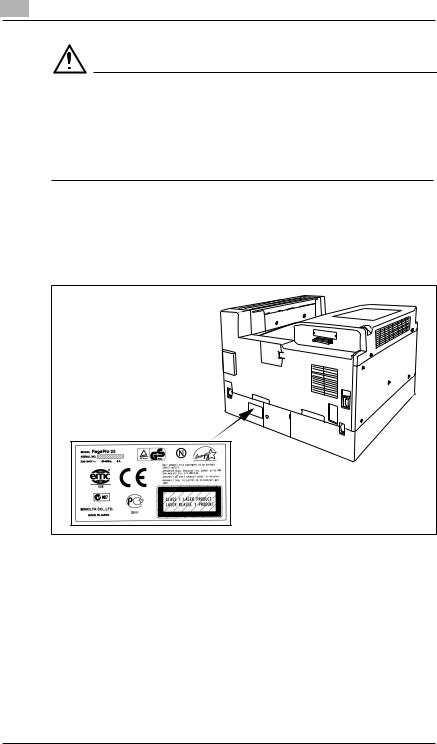
1 |
Introduction |
|
ATTENTION
Rayonnement laser dangereux !
Une utilisation de l'imprimante, s'écartant de celle décrite dans ce manuel, peut entraîner une émission de rayonnement dangereux.
N'utilisez cette imprimante que selon les instructions de ce présent manuel de l'utilisateur.
Cette imprimante est dotée d'un laser semi-conducteur. La puissance maximum de rayonnement de la diode laser s'élève à 5 mW. La longueur d'onde se situe entre 770 et 810 nm.
Autocollant de sécurité
Emission d'ozone
Lors du fonctionnement de l'imprimante, une infime quantité d'ozone est émise. Cette quantité n'est pas suffisamment importante pour nuire gravement à une personne. Assurez-vous toutefois que la pièce dans laquelle la machine est utilisée comporte un système d'aération approprié, particulièrement en cas d'impression de gros volumes de documents ou d'utilisation continue de l'imprimante sur une longue période.
1-8 |
PagePro 25 |
Rev. 3.1.1/16.07.99 |
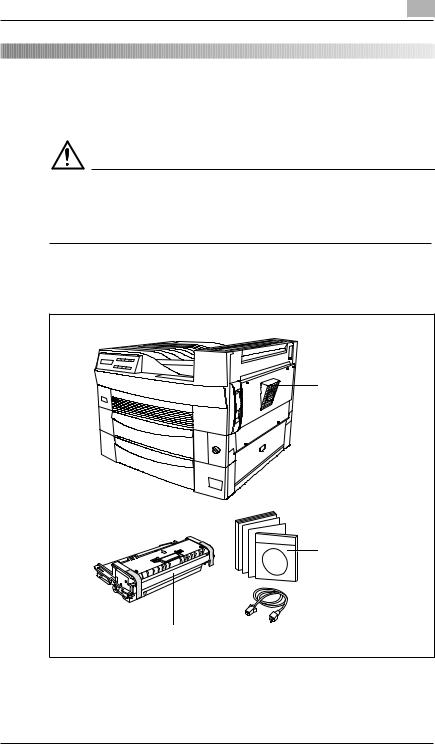
Déballage, montage et installation |
2 |
|
2 Déballage, montage et installation
2.1Déballage de l'imprimante laser
ATTENTION
Danger pour les enfants en raison des emballages en plastique
Après le déballage, conservez tous les emballages hors de portée des enfants.
1 Retirez les éléments et accessoires de l'imprimante du carton d'emballage.
Imprimante
Accessoires
- Manuel d'utilisation - CD-ROM
- Cordon d'alimentation
Cartouche d'imagerie
2 Eloignez l'emballage de l'imprimante.
3 Retirez la bande adhésive protégeant l'imprimante.
Rev. 3.1.1/16.07.99 |
PagePro 25 |
2-1 |
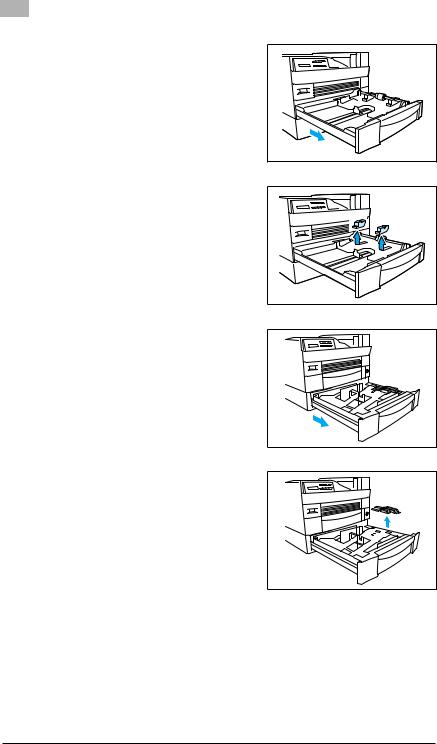
|
2 |
Déballage, montage et installation |
|
|
4 Ouvrez le bac 1.
5 Retirezbac. la protection et refermez le
6 Ouvrez le bac 2.
7 Retirezbac. la protection et refermez le
2-2 |
PagePro 25 |
Rev. 3.1.1/16.07.99 |

Déballage, montage et installation |
2 |
|
8 Tirez le levier situé sur le côté de l'imprimante avant d'ouvrir le capot latéral.
9 Retirez la feuille de protection du rouleau, puis refermez le capot latéral.
Emballages ? Pourquoi les garder ?
Lorsque vous devez transporter l'imprimante, vous pouvez réutiliser les emballages. De cette manière, vous serez assuré que votre imprimante est bien emballée.
Rev. 3.1.1/16.07.99 |
PagePro 25 |
2-3 |
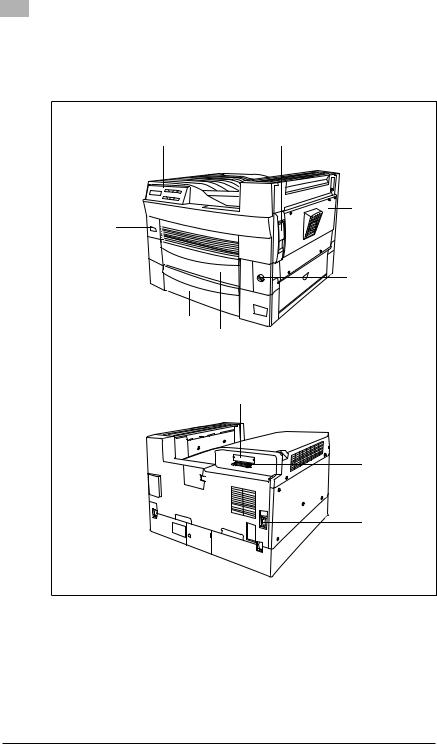
|
2 |
Déballage, montage et installation |
|
|
2.2Vue générale de l'appareil
Pièces externes de l'imprimante
Panneau de commande |
Levier |
pour capot latéral |
Capot latéral
Interrupteur
Touche de sélection pour format papier (plaque se trouvant éventuellement
Bac 2 à l'intérieur) (bac de 500 feuilles) Bac 1
(bac universel)
Ergot carte d'interface réseau
Connecteur d'interface parallèle
Connecteur pour cordon d'alimentation
Informations supplémentaires relatives aux options, voir page 7-1.
2-4 |
PagePro 25 |
Rev. 3.1.1/16.07.99 |
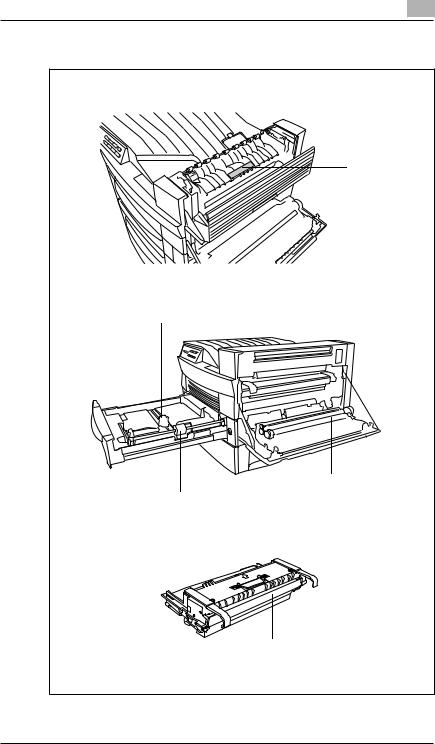
Déballage, montage et installation |
2 |
|
Pièces internes de l'imprimante
|
Unité de fusion |
|
|
Guide-papier |
|
|
Rouleau de |
|
|
transfert d'image |
|
|
Rouleau d'alimentation papier |
|
|
Cartouche d'imagerie |
|
Rev. 3.1.1/16.07.99 |
PagePro 25 |
2-5 |
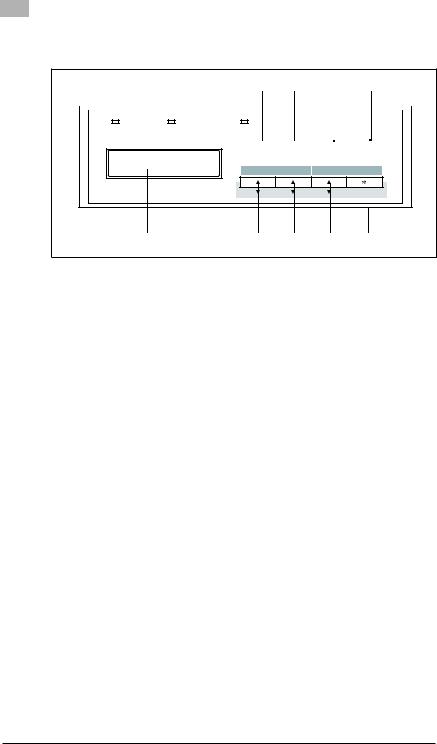
|
2 |
Déballage, montage et installation |
|
|
|
|
|
Panneau de commande de l'imprimante |
1 |
2 |
3 |
4 |
5 |
6 |
|
7 |
|
|
||||||||
|
|
|
|
|
|
|
|
|
|
|
|
|
|
|
|
|
|
|
|
|
|
|
|
|
|
|
|
|
|
|
|
|
|
|
|
|
|
|
|
Données |
|
|
Message |
|
|
|
Poursuivre |
|
|
|
|
|
|
|
|
|
|
|
|
|
|
|
|
|
|
|
|
|
|||
|
|
|
|
|
|
|
|
|
|
|
|
|
|
|
|||
|
|
|
|
|
|
|
|
|
En ligne |
Papier |
Bac1 |
Maj. |
|
|
|||
|
|
|
|
|
|
|
|
|
|
|
|
|
|
|
|
|
|
|
|
|
|
|
|
|
|
|
|
|
|
|
|
|
|
|
|
Menu |
Choix |
Sélect. |
Valider |
|
|
|
Initialisation |
12 |
11 |
10 |
9 |
8 |
Le panneau de commande comporte un écran, trois voyants lumineux et huit touches de fonction.
N± |
Dénomination |
N± |
Dénomination |
1 |
Voyant : Données |
7 |
Touche : MAJ. |
|
|
|
|
2 |
Voyant : Message |
8 |
Touche : Valider / Initialiser |
|
|
|
|
3 |
Voyant : En ligne |
9 |
Touche : Sélection |
|
|
|
|
4 |
Touche : En ligne |
10 |
Touche : Elément |
|
|
|
|
5 |
Touche : Pour suivre |
11 |
Touche : Menu |
|
|
|
|
6 |
Touche : Papier bac 1 |
12 |
Ecran |
|
|
|
|
Informations supplémentaires relatives au panneau de commande, voir page 5-1.
2-6 |
PagePro 25 |
Rev. 3.1.1/16.07.99 |
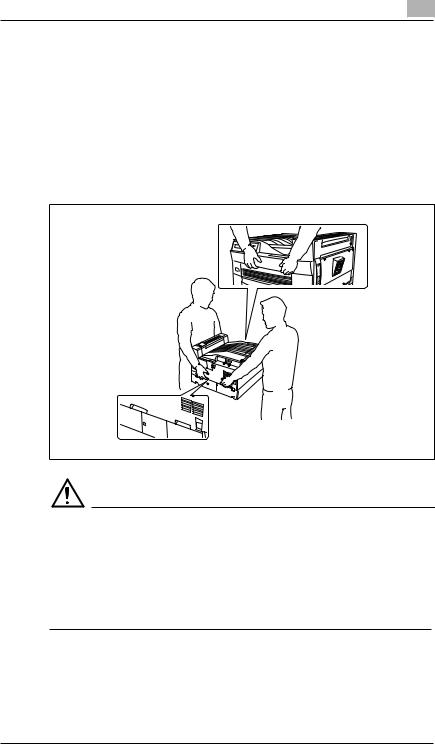
Déballage, montage et installation |
2 |
|
2.3Montage de l'imprimante laser
Transport de l'imprimante
Avant de déplacer l'imprimante, enlevez tous les accessoires en option installés éventuellement et sortez la cartouche d'imagerie. Enroulez la cartouche d'imagerie dans un morceau de tissu pour la protéger de la lumière.
L'imprimante pèse environ 30 kg. Deux personnes au minimum doivent la porter.
ATTENTION
Endommagements de l'appareil en raison d'un transport incorrect !
Ne soulevez pas l'imprimante au niveau des bacs d'alimentation du papier ou d'autres pièces de l'appareil. Un endommagement de l'appareil peut en résulter.
N'utilisez que les poignées, indiquées sur le schéma, pour porter l'imprimante.
Rev. 3.1.1/16.07.99 |
PagePro 25 |
2-7 |
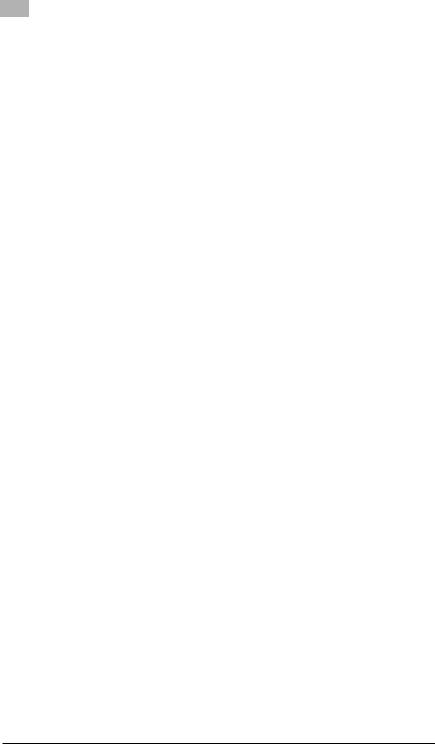
|
2 |
Déballage, montage et installation |
|
|
Conditions d'environnement
Les conditions optimales d'environnement pour votre imprimante sont :
valeurs de température comprises entre 10± C et 35± C (variations maximum 10± C par heure) ;
valeurs d'humidité comprises entre 15 % et 85 % (variations maximum 20 % par heure).
Lieu d'installation
le lieu d'installation doit remplir les conditions suivantes :
sec et exempt de poussières,
surface plane vibrant peu,
bien aéré,
éloigné d'objets facilement inflammables, comme par exemple les rideaux,
exempt d'objets qui pourraient obturer les fentes d'aération de l'appareil,
une prise de courant facile d'accès.
L'appareil doit être installé en étant protégé des influences suivantes :
liquides giclants,
gaz organiques comme l'ammoniaque
ensoleillement direct,
de fortes variations de température,
air sortant des installations de chauffage et des ventilateurs ou des installations de climatisation.
2-8 |
PagePro 25 |
Rev. 3.1.1/16.07.99 |
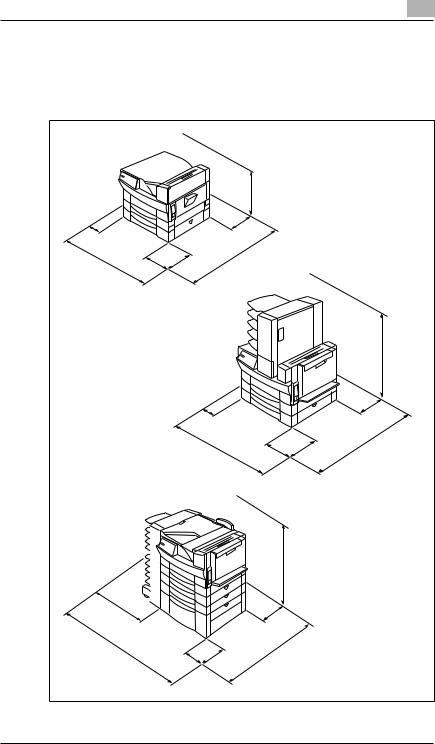
Déballage, montage et installation |
2 |
|
Espace requis
Assurez-vous de disposer d'espace autour de l'imprimante (voir schéma). Ceci facilite l'utilisation de l'imprimante, le remplacement de la cartouche de toner, le réapprovisionnement en papier et l'entretien.
Version par défaut
|
|
630 mm |
|
|
300 mm |
100 mm |
|
|
940 mm |
300 mm |
600 mm 1450 mm |
|
|
Avec Boîte aux lettres à 5 cases optionnelle
et kit recto-verso
1200 mm
200 mm |
|
|
300 mm |
|
|
|
|
||
1140 mm |
400 mm |
600 mm 1450 mm |
||
|
|
|
||
Avec unités d'alimentation optionnelles, |
|
|
|
|
boîte aux lettres à 10 cases |
|
|
|
|
et kit recto-verso |
|
|
|
|
|
|
|
|
1200 mm |
900 mm |
|
|
300 mm |
|
|
|
|
||
1840 mm |
600 mm |
1450 mm |
||
400 mm |
|
|
||
Rev. 3.1.1/16.07.99 |
PagePro 25 |
2-9 |
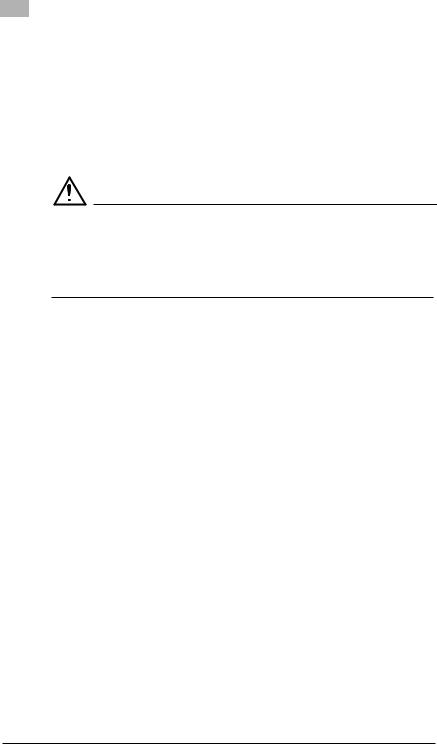
|
2 |
Déballage, montage et installation |
|
|
|
|
|
Stockage du maté riel d'usage et des accessoires
Stockez le matériel d'usage et les accessoires :
dans l'emballage original fermé ;
en étant protégés d'un ensoleillement direct ou de la chaleur ;
en étant protégés de la lumière fluorescente ;
à un endroit frais, sec et exempt de poussières ;
hors de portée des enfants.
ATTENTION
Mise en danger de la santé par le toner !
En cas d'absorption, le toner peut nuireà la santé.
Si vos mains entrent en contact avec le toner, lavez-les immédiatement à l'eau froide avec du savon.
2-10 |
PagePro 25 |
Rev. 3.1.1/16.07.99 |
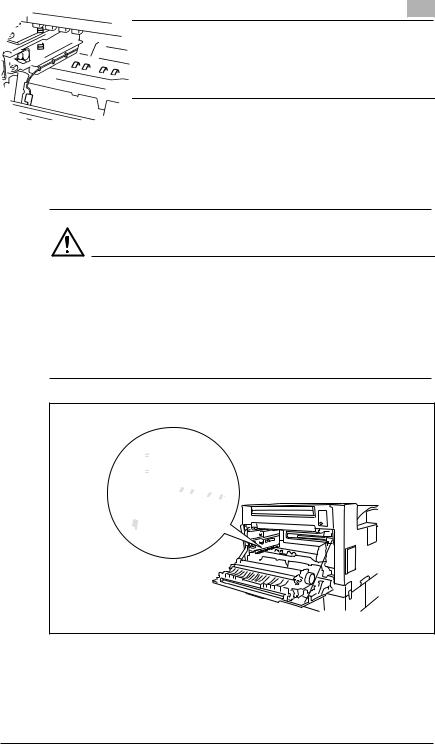
Déballage, montage et installation |
2 |
|
2.4Installation de l'imprimante laser
ATTENTION
Mise en danger de la santé par le toner !
En cas d'absorption, le toner peut nuireà la santé.
En cas d'absorption, rendez-vous immédiatement chez un médecin.
Si vos mains entrent en contact avec le toner, lavez-les immédiatement à l'eau froide avec du savon.
ATTENTION
Risque de court-circuit ou de dé faillance de l'imprimante !
A l'intérieur du capot latéral et sous la cartouche d'imagerie se trouve l'électrode en cuivre et en laiton. Le fait de toucher cette électrode peut provoquer un court-circuit ou un dysfonctionnement de l'imprimante.
Ne touchez pas à l'électrode en cuivre et en laiton située à l'intérieur du capot latéral et sous la cartouche d'imagerie.
Rev. 3.1.1/16.07.99 |
PagePro 25 |
2-11 |
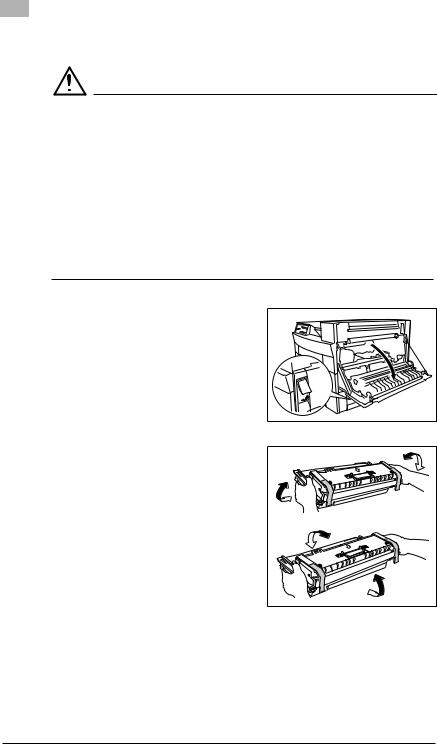
|
2 |
Déballage, montage et installation |
|
|
|
|
|
|
|
Installation de la cartouche d'imagerie |
|
ATTENTION
Endommagement de la cartouche d'imagerie en raison d'une maniement incorrect
Le tambour d'impression de la cartouche d'imagerie est sensible aux contacts et à la lumière. Un maniement incorrect peut entraîner l'endommagement de la cartouche d'imagerie.
Ne touchez pas à l'obturateur de protection ni au tambour d'impression de la cartouche d'imagerie, se trouvantà l'intérieur.
Lorsque la cartouche d'imagerie n'est pas installée immédiatement dans l'imprimante, protégez-la de la lumière. Enroulez la cartouche d'imagerie par exemple dans un morceau de tissuépais.
1 Tirez le levier situé sur le côté de l'imprimante avant d'ouvrir le capot latéral.
2 Maintenez la cartouche d'imagerie à deux mains et agitez-la de manière à détacher le toner éventuellement compact.
2-12 |
PagePro 25 |
Rev. 3.1.1/16.07.99 |
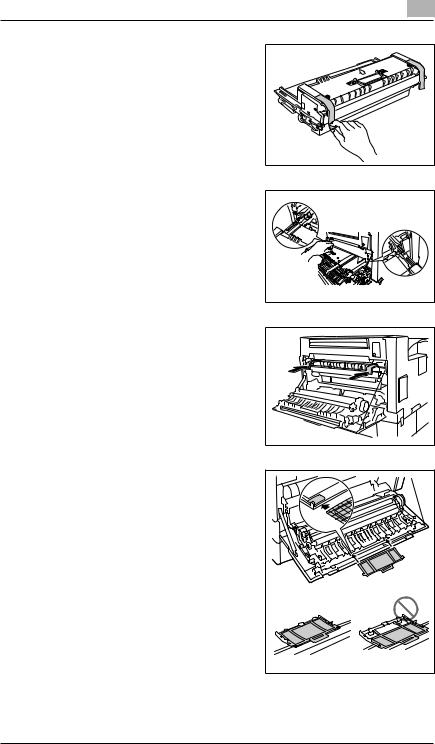
Déballage, montage et installation |
2 |
|
3 Retirez délicatement la bande adhésive de protection des montants en tirant de bas en haut
de manière à ce qu'il n'y est pas de projection de toner.
4
5
Saisissez la cartouche d'imagerie par la poignée métallique.
Passez les ergots de la cartouche d'imagerie, marqués d'une èchefl verte, dans les fentes vertes situées à l'intérieur de l'imprimante.
6 Faites glisser la cartouche d'imagerie avec les ergots verts jusqu'à la butée dans l'imprimante.
7 Installez le filtre livré avec la cartouche d'imagerie.
?A quelle date le filtre doit-il ê tre remplacé ?
Remplacez toujours le filtre à chaque installation de nouvelle cartouche d'imagerie.
Rev. 3.1.1/16.07.99 |
PagePro 25 |
2-13 |
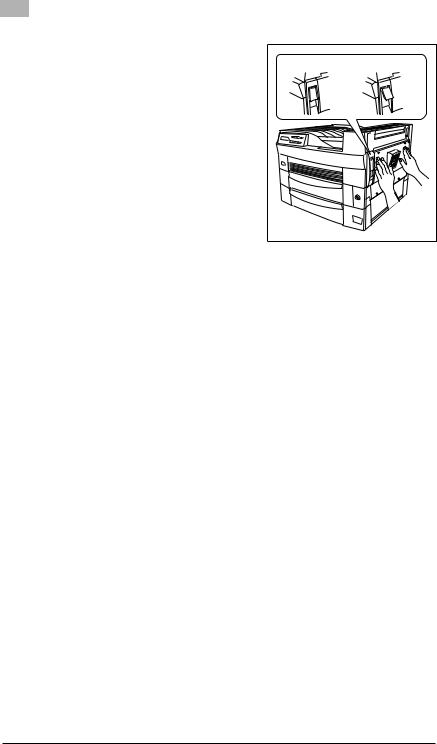
|
2 |
Déballage, montage et installation |
|
|
|
|
|
8 Fermez le capot latéral. |
Correct |
Incorrect |
|
? Que faire si le capot ne peut ê tre |
|||
|
|
||
fermé ? |
|
|
|
La cartouche d'imagerie n'est |
|
|
|
pas introduite jusqu'à la butée. |
|
|
|
Faites glisser la cartouche |
|
|
|
d'imagerie avec les ergots verts |
|
|
|
jusqu'à la butée dans |
|
|
|
l'imprimante. |
|
|
2-14 |
PagePro 25 |
Rev. 3.1.1/16.07.99 |
